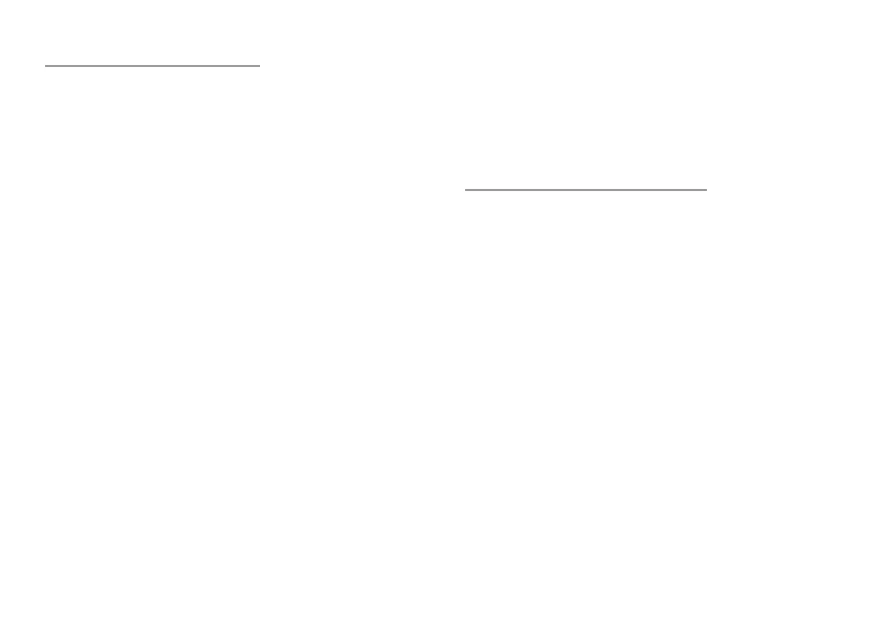24 25| |
RS -
1. 6 тастера са програмиранјем
2. Механички прекидачи са радним веком до 50 милиона притисака
3. Прецизан оптички сензор са резолуцијом до 8 000 ДПИ
4. Напредни софтвер са уређивачем макронаредби/профила
5. Уграђена меморија
6. РГБ позадинско осветљење са ПРИСМО ефектом
7. Простор за Нано пријемник
8. Уграђена пуњива батерија
• Прикључите кабл у слободни USB порт на рачунару. За прву везу сачекајте око
15 секунди док се управљачки програми потпуно не инсталирају
• Миш има софтвер умогућавајуци приписивање равијених функција, који мора
да се скида из наше вебстранице www.genesis-zone.com
• Отвори место инсталације идва пута кликните икону сетуп.еџе
• Наставите у склону са саветима да инсталирате софтвер
• Када успешно завршите инсталацију, на таск манагеру појави се икона софтвера.
Кликните два пута икону да се покаже интерфејс управљања поставкама.
Миш ће се аутоматски пребацити у бежични начин рада у случају да кабел USB
биће искључен из мише.
:
• За најбољи капацитет бежичног сигнала исмањење кашњења, пркључи USB
прималац чим ближе миши ипровери да између мише ипрималца нема
баријера који могли би да прекиду бежични сигнал.
• У бежичном начина раду поставите брзину оџива на 500 Hz, да би сте добили
бољи „smoothness” сензора.
Миш ће се аутоматски пребацити у жични начин рада у случају да кабел USB биће
укључен у миш.
:
• Жични начин рада нуди бољи „smoothness” него бежични начин рада, за
најбоље резултате поставите брзину оџива на 1000 Hz.
• Жични начин рада умогућава истовремено коршићење мише инапуњање
акумулатора
• Прикључите додатни кабел USB-C на миш
• Прикључите USB утикач на одговарајући извор напајања (макс излазна струја
DC 5V 0,5А)
• После пуног напуњења акумулатора точка за помицање ће се промјенити
на зелено.
: Када ниво акумулатора је пренизак лого ће сијати на белу боју.
: Акумулатор мора да се напуни свака 3 месеца, ако миш није коришћена
дуго време. Дуготрајно складовање при ниском новоу напуњења акумулатора, или
коришћење акумулатора више од 5V 0,5А снаге, може да поквари акумулатор.
RU -
1. 6 программируемых кнопок
2. Механические переключатели со сроком службы до 50 миллионов нажатий
3. Точный оптический датчик с разрешением до 8000 точек на дюйм
4. Расширенное программное обеспечение с редактором макросов/профилей
5. Встроенная память
6. Подсветка RGB с эффектом Prismo
7. Отсек для хранения приемника Nano
8. Встроенная аккумуляторная батарея
• Подключите кабель ксвободному USB-порту на компьютере; вслучае
первого подключения подождите около 15 секунд, пока драйверы полностью
не установятся.
• Мышь имеет программное обеспечение, позволяющие использовать
дополнительные функции. По следует скачать с нашей интернет-страницы www.
genesis-zone.com.
• Откройте установочную папку идважды нажмите на иконку setup.exe.
• Следуйте требованиям программы установки, чтобы установить
программное обеспечение.
• Когда установка успешно закончится, на панели задач появится иконка
программного обеспечения. Дважды нажмите на иконку, чтобы отобразить
интерфейс с настройками.
Мышь автоматически переключится вбеспроводной режим, если USB-кабель
отключен от мыши.
:
• Для достижения наилучших характеристик беспроводной связи иуменьшения
задержки подключите USB-приемник как можно ближе кмыши иубедитесь, что
между мышью иприемником нет препятствий, которые могут мешать передаче
беспроводного сигнала.
